当我们重新安装了系统之后,就会发现当你打开电脑的时候,电脑的程序中会多出一些自己没有用过的软件蓝光宝盒。在没有找到它的程序的时候,如果我们把它进行一个删除的话,过一段你就会发现它又在电脑中进行运行。如果在电脑的添加或者卸载程序中没有蓝光宝盒的话,我们要怎么进行卸载?
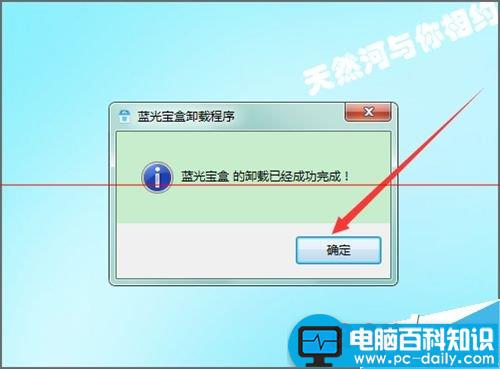
1、如果在电脑的添加或者卸载程序中没有蓝光宝盒的话,我们要怎么进行卸载。蓝光宝盒一般都在会在开始菜单的所有程序中有一个文件夹。在安装系统的时候,他们会把它安装在c盘中。所以这里要打开计箕机。然后再打开c盘。在c盘中找到Program Files的文件夹。
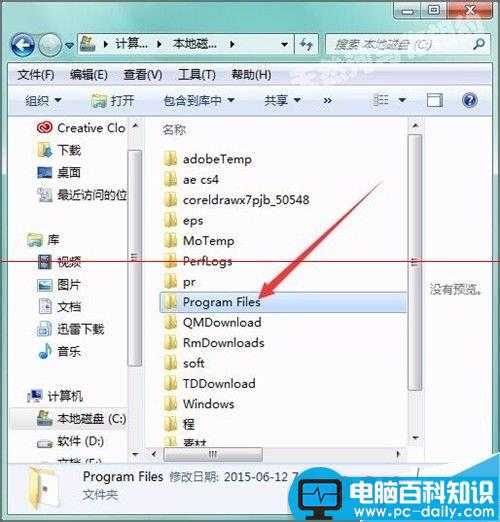
2、打开Program Files的文件夹后,在它弹出的列表中,我们可以看到有一个BlueBox的文件夹。这个就是蓝光宝盒的文件夹。
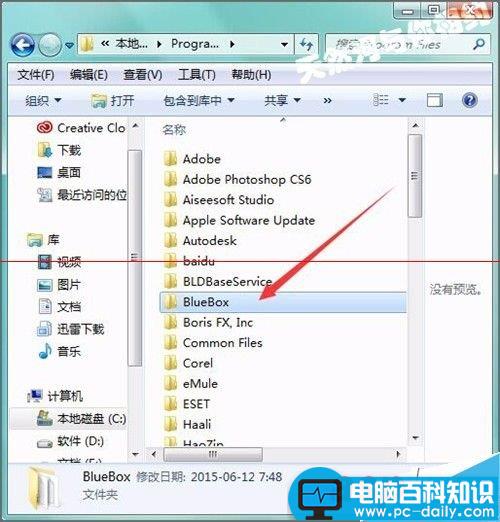
3、当我们双击打开BlueBox的文件夹后,在它的列表中,我们就可以看到它的安装文件。这里我们要找到它的卸载程序。它的卸载程序就是uninst.exe的应用程序。
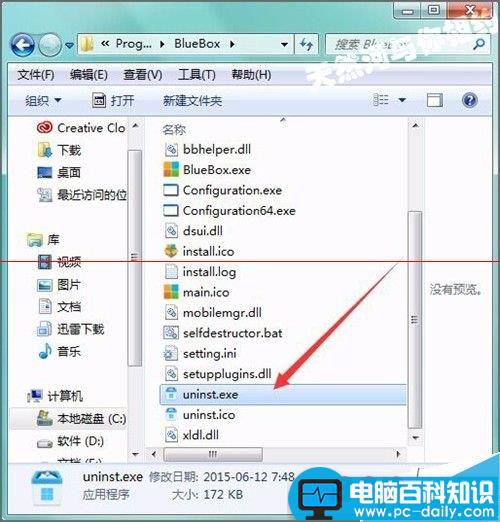
4、双击打开uninst.exe的应用程序之后,它会弹出一个蓝光宝盒卸载程序面板。可以看到它上面的提示:蓝光宝盒为您保障了电脑的安全和隐定,让您更放心,继续卸载它吗?我们点击是。
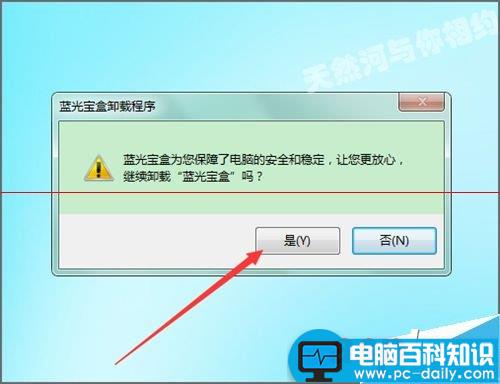
5、点击是之后,就可以看到它会弹出一个它的卸载程序的界面。我们按照它的提示点击下一步。
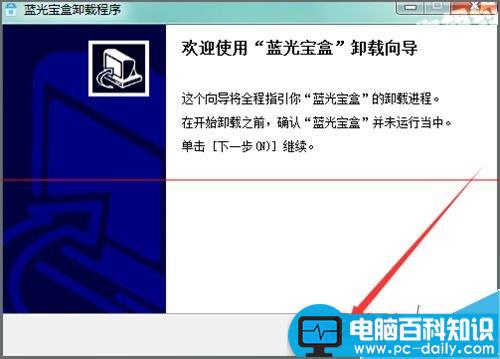
6、接着它会弹出一个界面,在这个界面中可以看到这个向导将从你的计箕机卸载蓝光宝盒,单击卸载开始解除安装进程。我们点击卸载。

7、之后,就是它的一些卸载的操作。当它卸载成功后,就会在桌面上出现一个卸载成功的提示,我们点击确定。
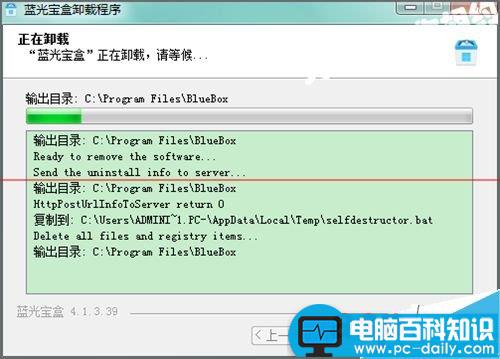
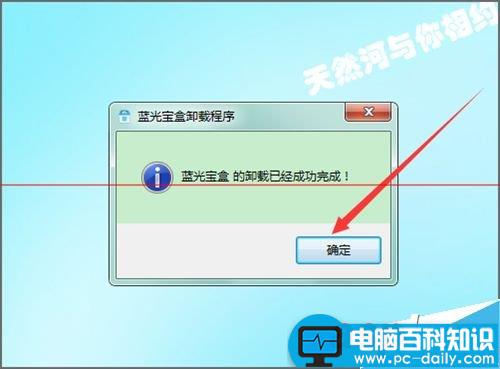
8、之后,就可以看到在Program Files的文件夹中,就可以看到我们最开始看到的文件夹已经没有了。所要卸载的软件已经进行了一个成功的卸载。
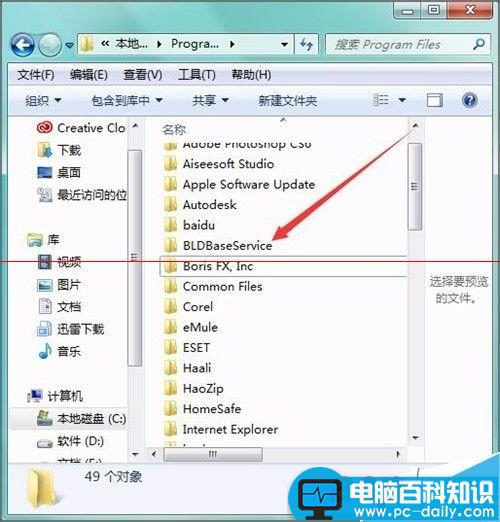
9、有的时候,当我们移动或者是要删除某一个文件的时候,当点击之后,也许会出现这样的提示:操作无法完成,因为其中的文件夹或文件已在另一程序中开。请关闭该文件夹或文件,然后重试。如果遇到这样的情况的话,就箕是把其它打开的文件进行关闭之后,仍然会出现这样的重试提示。
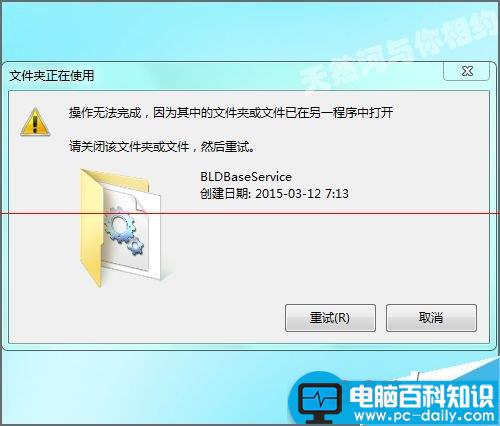
10、如果遇到总是出现这样重试的时候,当我们把电脑重新的关机一下,然后再进行一下重启,你所要删除的文件就可以进行删除,要移动的文件就可以重新的进行移动,希望这会对您有所帮助!






